FileZilla là gì?
FileZilla là một phần mềm mã nguồn mở hỗ trợ quản lý truyền tải dữ liệu giữa máy tính cá nhân và máy chủ, thường được sử dụng trong việc quản lý và chỉnh sửa các tệp trên website. Đây là một trong những FTP client (ứng dụng giao thức truyền tải tệp) phổ biến nhất, được nhiều lập trình viên, quản trị viên web và người dùng cá nhân tin dùng.

Lịch sử hình thành và phát triển FileZilla
FileZilla là một phần mềm mã nguồn mở được tạo ra bởi Tim Kosse cùng hai người bạn trong một dự án khoa học máy tính khi còn là sinh viên. Ban đầu, họ gặp khó khăn trong việc quyết định giấy phép sử dụng cho dự án. Cuối cùng, nhóm đã chọn phát triển FileZilla như một phần mềm mã nguồn mở, giúp cộng đồng lập trình viên có thể sử dụng và cải tiến.
Sau khi hoàn thành việc học, Tim Kosse tiếp tục phát triển FileZilla, cải tiến với các đoạn mã mới để đáp ứng nhu cầu sử dụng hiện đại. Nỗ lực của ông và cộng sự đã giúp FileZilla ngày càng hoàn thiện và được biết đến rộng rãi. Đặc biệt, phiên bản FileZilla 3.0 ra đời với nhiều tính năng vượt trội, hỗ trợ các giao thức truyền tải dữ liệu an toàn và cải thiện hiệu suất.
Từ đó, FileZilla đã trở thành một công cụ phổ biến, được hàng triệu người sử dụng trên toàn thế giới nhờ tính năng mạnh mẽ, giao diện thân thiện và sự hỗ trợ đa nền tảng. Đây không chỉ là một sản phẩm công nghệ hữu ích mà còn là minh chứng cho sức mạnh của mã nguồn mở trong việc phát triển phần mềm cộng đồng.
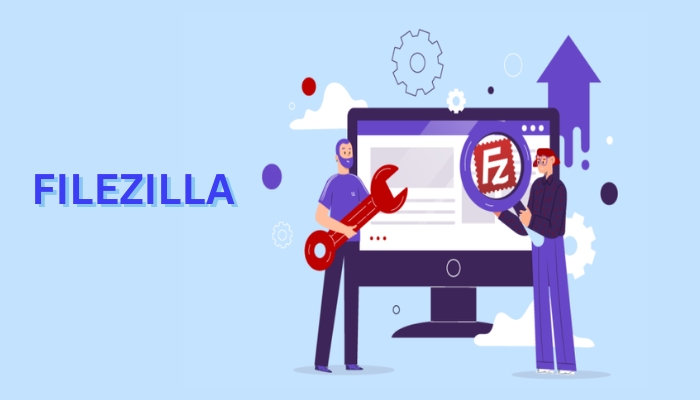
Đặc điểm và tính năng nổi bật của FileZilla
Dưới đây là các đặc điểm và tính năng nổi bật của FileZilla mà bạn nên biết:
Hỗ trợ đa nền tảng
FileZilla hoạt động trên các hệ điều hành phổ biến như Windows, macOS và Linux. Người dùng dễ dàng sử dụng trên nhiều thiết bị khác nhau.
Giao diện thân thiện
Phần mềm có giao diện trực quan với cấu trúc dạng bảng điều khiển chia hai (client-server). Nhờ đó người dùng dễ dàng quản lý và truyền tải tệp tin giữa máy tính và máy chủ.
Hỗ trợ nhiều giao thức
FileZilla tương thích với các giao thức truyền tải dữ liệu như:
- FTP (File Transfer Protocol): Giao thức cơ bản để truyền tệp.
- FTPS (FTP Secure): Kết hợp FTP và SSL/TLS để đảm bảo an toàn.
- SFTP (SSH File Transfer Protocol): Dựa trên SSH, bảo mật tốt hơn so với FTP thông thường.
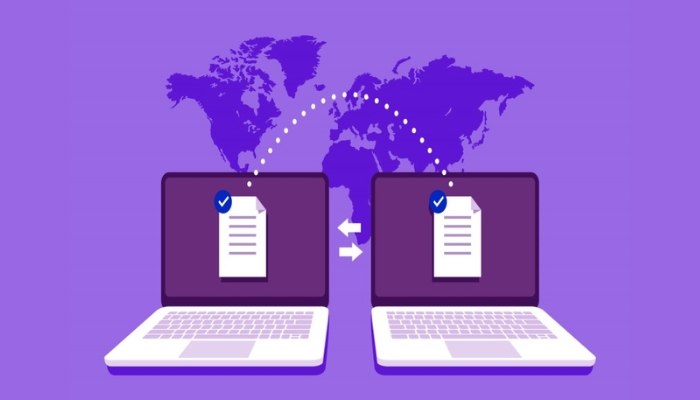
Hỗ trợ tệp lớn
FileZilla có khả năng truyền tải các tệp dung lượng lớn (trên 4GB) một cách ổn định. Do vậy rất phù hợp cho các dự án cần xử lý tệp dữ liệu nặng. Tính năng Site Manager cho phép lưu trữ và quản lý danh sách máy chủ FTP/SFTP với thông tin đăng nhập. Giúp người dùng truy cập nhanh mà không cần nhập lại thông tin.
Kết nối nhanh chóng
Tính năng Quick Connect cho phép người dùng kết nối nhanh với máy chủ bằng cách nhập địa chỉ máy chủ, tên đăng nhập và mật khẩu. FileZilla cung cấp tính năng Bandwidth Limitation, cho phép người dùng kiểm soát băng thông. Đảm bảo không ảnh hưởng đến các hoạt động khác trên mạng.
Đồng bộ hóa thư mục
Tính năng này giúp người dùng dễ dàng đồng bộ hóa các thư mục giữa máy tính cá nhân và máy chủ. Dữ liệu được đảm bảo luôn nhất quán.
Hỗ trợ nhiều ngôn ngữ và bảo mật cao
FileZilla được dịch sang nhiều ngôn ngữ, đáp ứng nhu cầu sử dụng toàn cầu, trong đó có tiếng Việt. FileZilla hỗ trợ xác thực hai yếu tố (2FA) và các giao thức mã hóa, giúp đảm bảo an toàn cho dữ liệu trong quá trình truyền tải.
Ưu và nhược điểm của FileZilla là gì?
Về ưu điểm:
- Giao diện trực quan dễ sử dụng cho cả người mới
- Phần mềm mã nguồn mở miễn phí
- Hỗ trợ nhiều giao thức bảo mật, thích hợp truyền tải dữ liệu lớn
- Đa ngôn ngữ
Về nhược điểm:
- Tính thẩm mỹ không cao
- Cài đặt phiên bản không chính thống có thể đi kèm các phần mềm không mong muốn
- Bộ mã Unicode không thể sử dụng trên hệ điều hành Windows 9x/ME và MacOS v10.4

Cách cài đặt FileZilla
Sau đây LANIT sẽ hướng dẫn bạn cách cài đặt FileZilla Client và Server Interface
Cài đặt FileZilla Client
Bước 1: Truy cập trang chủ và tải phần mềm về. Tại Đây
Bước 2: Nhấp chuột phải vào tệp vừa tải về và chọn Run as Administrator để khởi chạy dưới quyền quản trị.
Bước 3: Nhấp vào nút I Agree để đồng ý với các điều khoản sử dụng, sau đó bấm Next để tiếp tục.
Bước 4: Hoàn tất các thiết lập tùy chọn, nhấn Install, và chờ vài giây để quá trình cài đặt hoàn tất.
Cài đặt FileZilla Server Interface
Bước 1: Truy cập trang web và tải FileZilla Server. Tại Đây
Bước 2: Mở phần mềm và nhập localhost (127.0.0.1) vào ô Server Address.
Bước 3: Điền mật khẩu quản trị vào ô Administration Password
Bước 4: Sử dụng cổng mặc định 14147 và nhấn OK để hoàn tất.
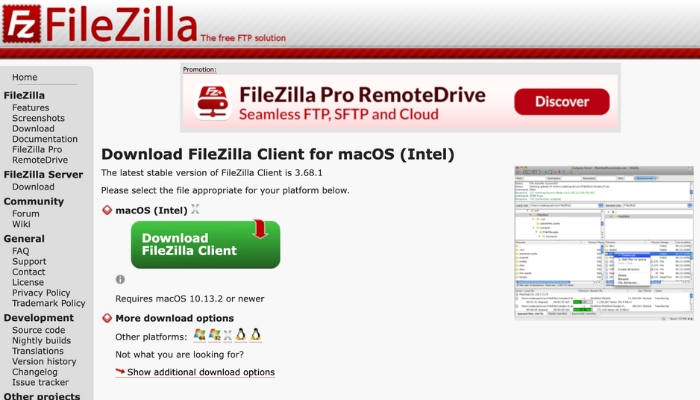
Cách sử dụng FileZilla
Giao diện chính của FileZilla Client gồm nhiều cửa sổ nhỏ, hiển thị thông tin khác nhau để hỗ trợ quản lý dữ liệu và thao tác dễ dàng. Các cửa sổ này có thể bật tắt qua thanh Menu. Để truy cập thư mục trên Host, bạn có thể:
- Nhập tên thư mục vào ô Remote Site và nhấn Enter.
- Nhấp hoặc Double-click vào thư mục trong cây thư mục.
Quản lý thư mục trên FileZilla tương tự như trên máy tính. Cho phép kéo thả tập tin/thư mục giữa các cửa sổ hoặc nhấn chuột phải để thực hiện các thao tác khác như xem, sửa, tạo thư mục.
Cách upload dữ liệu:
- Mở thư mục đích trên Server để tải file lên.
- Chọn file/thư mục từ cây bên trái, nhấp chuột phải chọn Upload hoặc kéo thả sang cửa sổ bên phải.
- Sau khi tải lên hoàn tất, kiểm tra file trên thư mục Server.
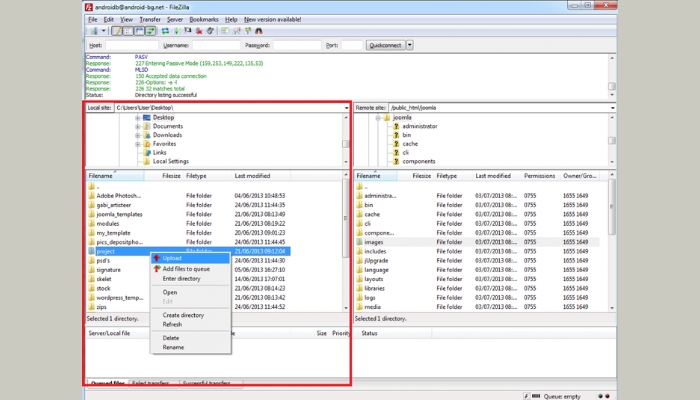
Cách download dữ liệu:
- Chọn thư mục đích trên máy tính ở cây bên trái (mặc định là thư mục hiện tại).
- Từ cây bên phải, chọn file/thư mục cần tải, nhấp chuột phải chọn Download hoặc kéo thả sang cửa sổ bên trái.
- Sau khi tải xong, kiểm tra file trong thư mục trên máy tính.
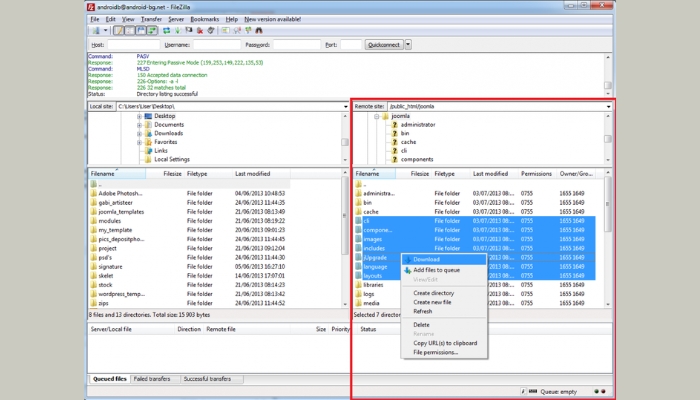
Các thuật ngữ cần biết khi sử dụng FileZilla
Muốn hiểu rõ FileZilla là gì cần nắm được các thuật ngữ chuyên ngành:
| Thuật ngữ | Mô tả |
| FTP | Giao thức truyền tải tệp giữa máy tính và máy chủ qua Internet. |
| SFTP | Phiên bản bảo mật của FTP, sử dụng SSH để mã hóa dữ liệu. |
| Host | Địa chỉ máy chủ (tên miền hoặc IP) để kết nối. |
| Port | Cổng kết nối, mặc định là 21 (FTP), 22 (SFTP), 14147 (FileZilla Server). |
| Username & Password | Thông tin đăng nhập để kết nối với máy chủ. |
| Remote Site | Giao diện hiển thị thư mục trên máy chủ. |
| Local Site | Giao diện hiển thị thư mục trên máy cá nhân. |
| Queue | Danh sách tệp đang tải lên/tải xuống và trạng thái của chúng. |
| Passive Mode | Client khởi tạo kết nối, phù hợp khi có tường lửa. |
| Active Mode | Server khởi tạo kết nối lại với client. |
| Directory Listing | Danh sách thư mục, tệp trên máy chủ hoặc máy cá nhân. |
| Transfer Type | Kiểu truyền tải: ASCII (tệp văn bản) hoặc Binary (ảnh, video, phần mềm). |
| Timeout | Thời gian chờ phản hồi trước khi ngắt kết nối. |
| Drag and Drop | Kéo thả tệp để di chuyển giữa máy tính và máy chủ. |
| Connection Log | Nhật ký kết nối, hiển thị chi tiết trạng thái và lỗi. |
| Bookmark | Lưu vị trí thư mục thường dùng trên máy chủ để truy cập nhanh. |
Lưu ý khi sử dụng FileZilla là gì?
Trong quá trình sử dụng FileZilla bạn cần hết sức chú ý những điều sau:
- Không lưu trữ mật khẩu trên FileZilla để tránh rủi ro khi thiết bị bị xâm nhập.
- Sử dụng kết nối bảo mật SFTP thay vì FTP thông thường để mã hóa thông tin truyền tải.
- Đảm bảo FileZilla luôn được cập nhật lên phiên bản mới nhất để tránh các lỗ hổng bảo mật.
- Sử dụng tính năng Resume (tiếp tục truyền tải) của FileZilla để giảm thiểu rủi ro khi bị mất kết nối.
- Cấp quyền truy cập hợp lý cho người dùng, chỉ cho phép quyền đọc/ghi khi cần thiết.
- Thường xuyên kiểm tra Connection Log để phát hiện bất thường hoặc kết nối trái phép.
- Luôn sao lưu dữ liệu trước khi thực hiện các thao tác lớn trên máy chủ.
- Đối với các thư mục nhạy cảm, hạn chế quyền chỉnh sửa hoặc xóa
- Đặt mật khẩu mạnh và thay đổi định kỳ
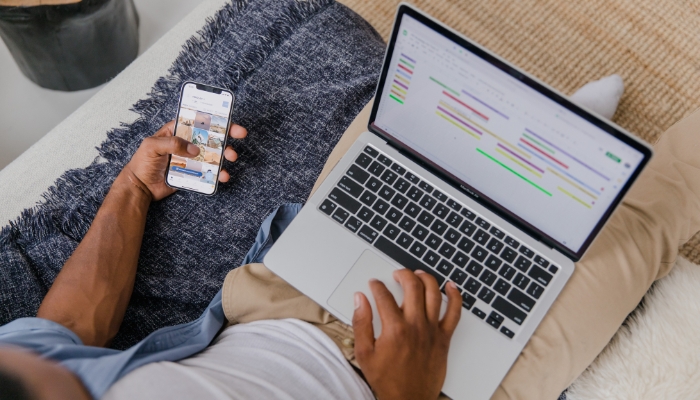
Câu hỏi thường gặp
Sự khác biệt giữa FileZilla Client và FileZilla Server là gì?
FileZilla Client: Dùng để kết nối và quản lý tệp trên máy chủ từ máy tính cá nhân.
FileZilla Server: Dùng để thiết lập và quản lý máy chủ FTP, cho phép người dùng khác truy cập và tải file từ máy chủ của bạn.
FileZilla có miễn phí không?
FileZilla hoàn toàn miễn phí nhưng có bản Pro có trả phí. Bạn sẽ có tính năng mở rộng, hỗ trợ kết nối với dịch vụ đám mây. Chẳng hạn như Amazon S3, Google Drive, OneDrive,…
Lời kết
Với FileZilla người dùng có thể tải dữ liệu lên Hosting thông qua tài khoản FTP đơn giản, nhanh chóng. Hy vọng qua bài viết bạn đã nắm được định nghĩa FileZilla là gì cũng như cách sử dụng đơn giản. LANIT còn rất nhiều bài viết hữu ích, nếu bạn quan tâm đừng quên theo dõi nhé!
Tham khảo các bài viết cùng chủ đề dưới đây:












